Live Photo è una funzione dell’iPhone che consente di salvare una foto e un piccolo video catturato al momento dello scatto. Quando si scatta una Live Photo, l’iPhone cattura 1,5 secondi di video insieme alla foto, che viene automaticamente messa insieme per creare un’immagine in movimento.
Le Live Photo vengono visualizzate come le altre immagini della galleria. È possibile fare clic e tenere premuto su di essa per visualizzare un piccolo frammento di video che consente di riprodurre il momento catturato nel fotogramma.
Quando si carica una Live Photo in un post di Instagram, questa si converte automaticamente in una foto normale. La Live Photo apparirà come un video se la aggiungete alla vostra Storia di Instagram. Di seguito descriverò come creare una Live Photo e poi i passaggi per caricarla su Instagram.
Come scattare una foto dal vivo?
Il primo passo consiste nel creare una Foto dal vivo. Per farlo, è necessario seguire i seguenti passaggi:
- Aprite l’app Fotocamera sull’iPhone.
- Toccare la freccia in alto per aprire il pannello.
- Toccare l’icona Live Photo.
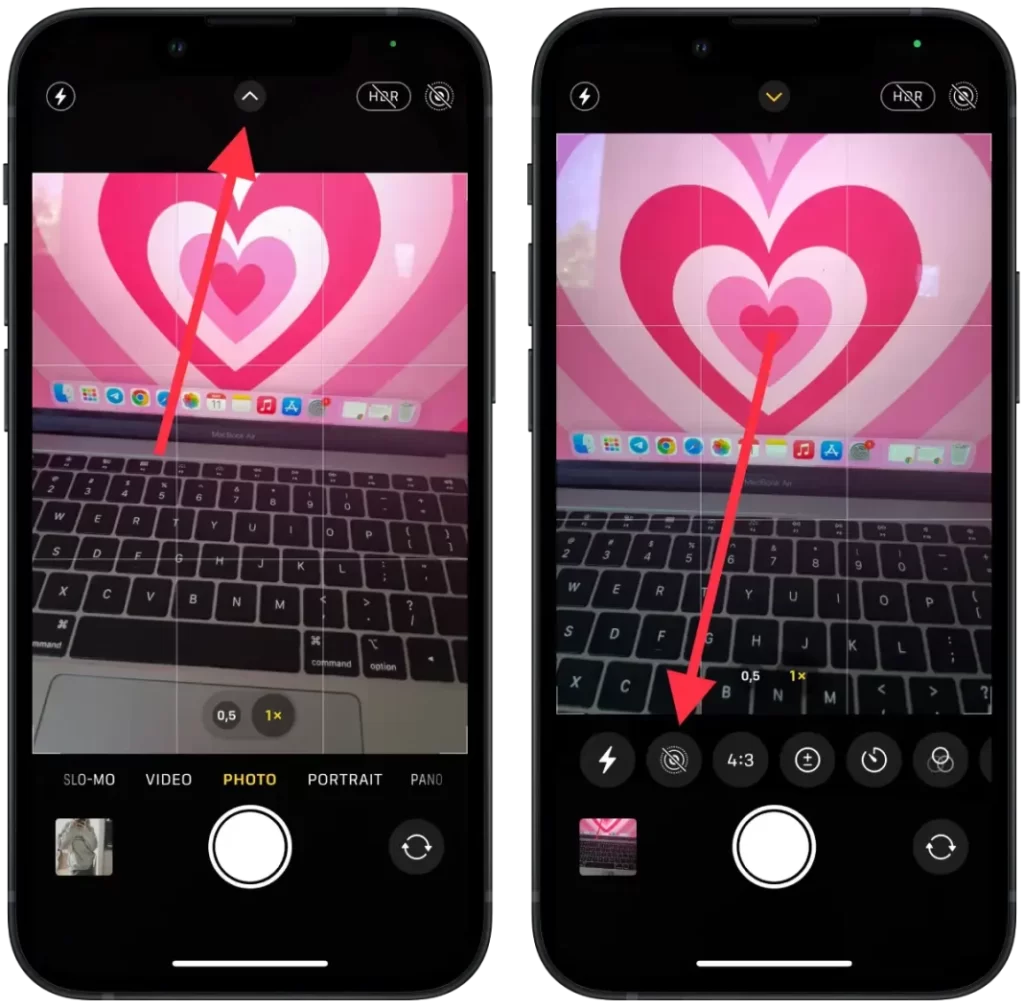
- Selezionare “Live on” per visualizzare l’icona in giallo.
- Scattate la foto come fate di solito, premendo semplicemente il pulsante di scatto.
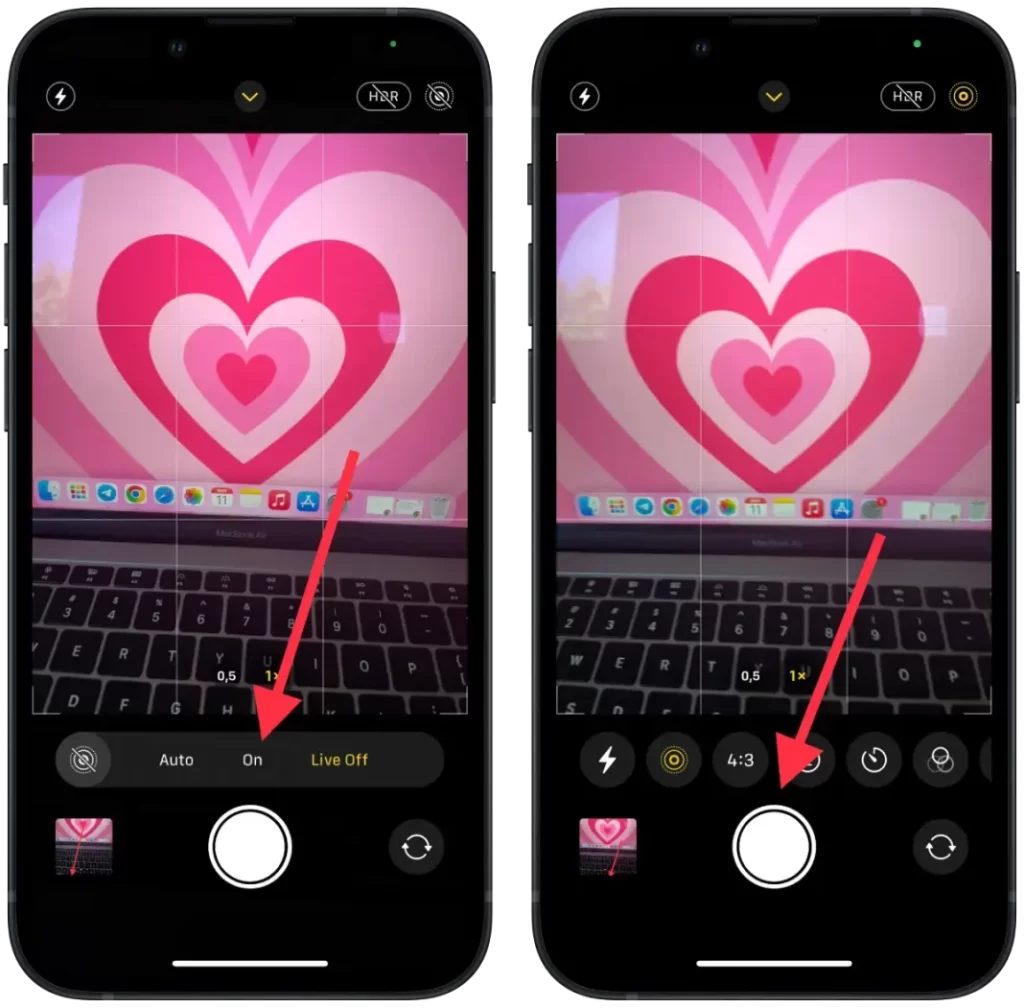
È anche possibile fare clic sull’icona “Live on” nell’angolo in alto a destra, se visualizzata. La foto in diretta è ora salvata sul vostro iPhone e pronta per essere utilizzata su Instagram o altri social media.
È importante notare che le Live Photo occupano più spazio sul dispositivo rispetto alle normali foto, perché includono un videoclip. Se si utilizza spesso questa funzione, potrebbe essere necessario liberare regolarmente spazio sull’iPhone.
Cosa fare per pubblicare Instagram Story come foto in diretta?
Se caricate una Live Photo come un normale post su Instagram, questa apparirà solo come una foto statica senza alcun effetto dinamico. Questo perché Instagram non supporta il caricamento diretto di una Live Photo in formato .MOV.
Per visualizzare la foto in diretta come un video con un effetto dinamico, è possibile caricarla come storia di Instagram. Per farlo, è necessario selezionare l’effetto “Boomerang”. Questo convertirà la Live Photo in un video .MP4, che verrà visualizzato come storia attivata dal movimento.
Boomerang è una funzione dell’app Instagram che consente di creare brevi video ripetuti in loop. A differenza di un normale video che viene riprodotto dall’inizio alla fine e poi si ferma, boomerang si ripete al contrario, creando un effetto “ritorno indietro”.
Per aggiungere una Live Photo alla vostra Storia, dovete seguire i seguenti passaggi:
- Aprite l’applicazione Instagram.
- Passare il dito verso destra per aprire la finestra Storia.
- Quindi selezionare la Live Photo desiderata.
- Quindi, fare clic sull’icona Boomerang.
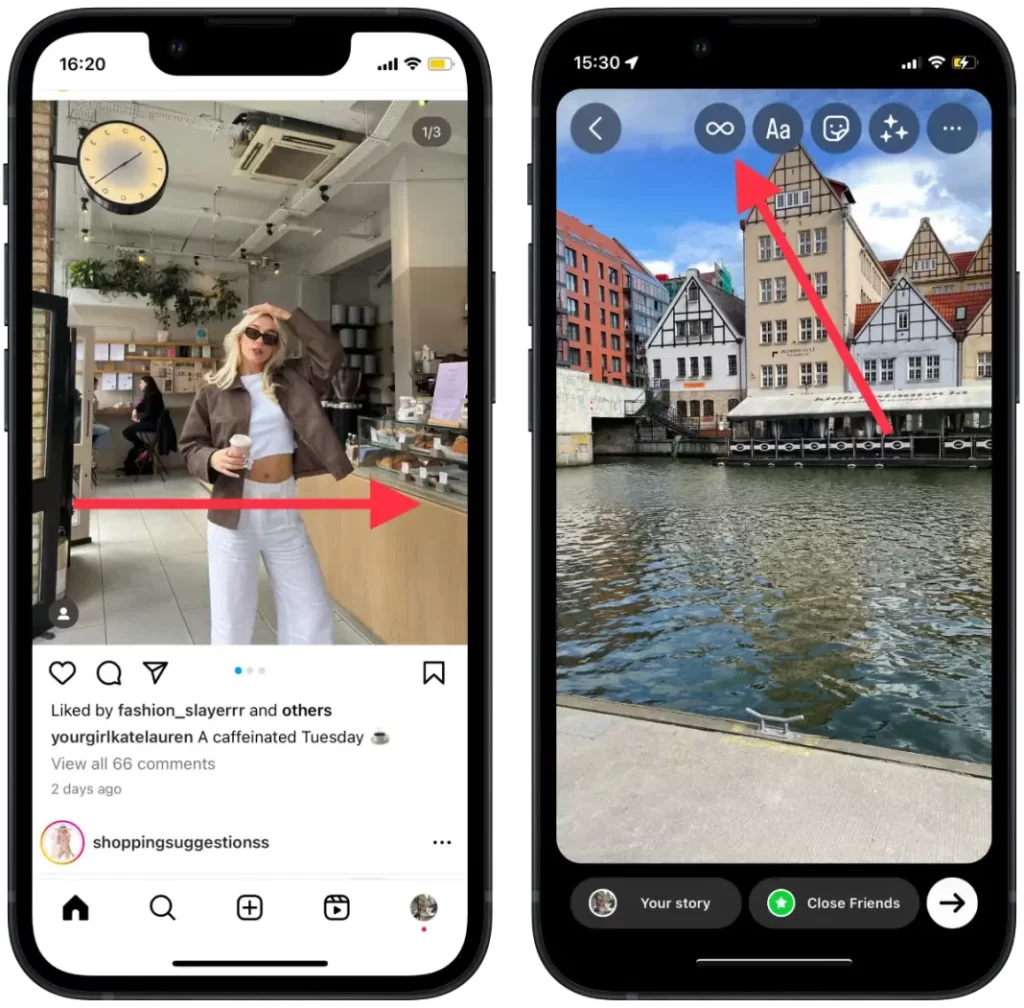
- In basso è presente un cursore. È possibile modificare la durata della Live Photo e quindi fare clic su Fine.
- Quindi fare clic sull’icona “La tua storia” per pubblicarla.
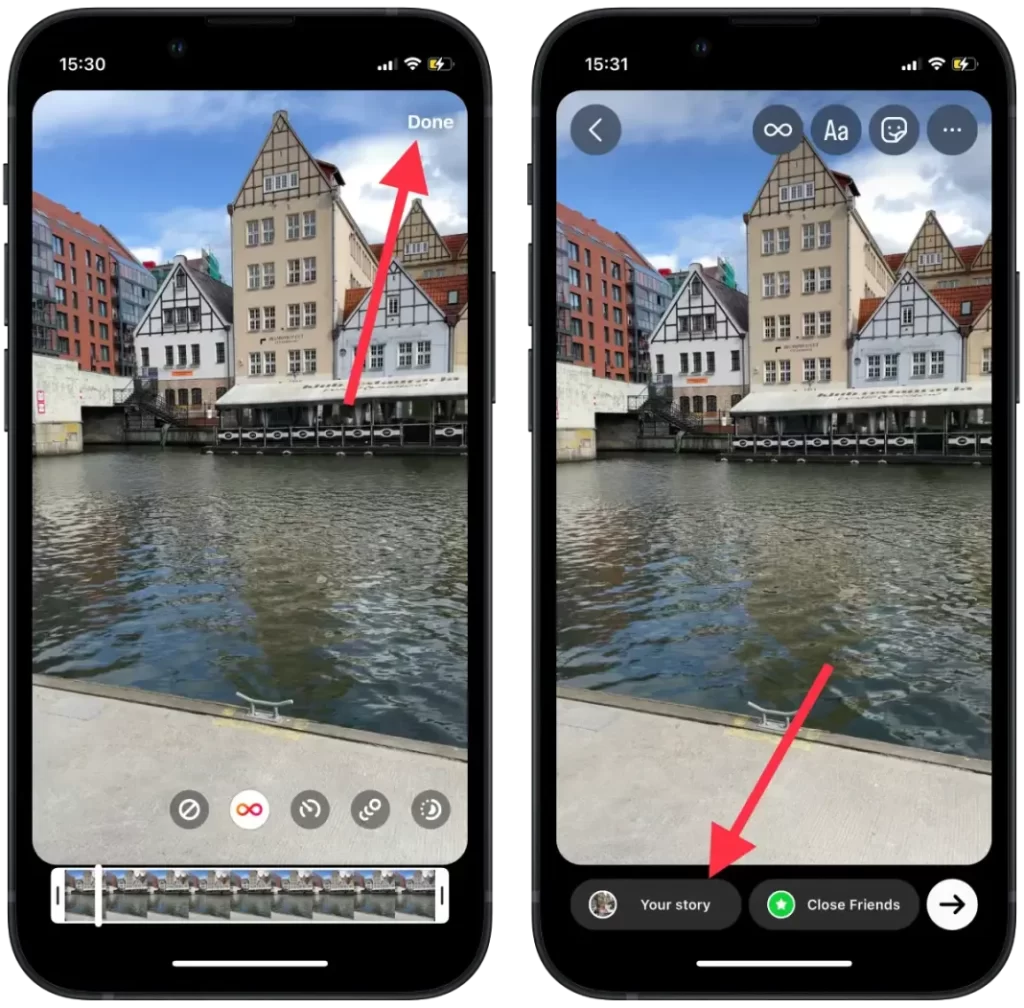
Quindi, caricare la foto in diretta come storia di Instagram utilizzando la funzione Boomerang è il modo più efficace per condividere l’effetto dinamico della foto in diretta con i propri follower.
Come impostare Live Photo come predefinito in qualsiasi momento?
Se si attiva sempre la funzione Live Photo quando si scattano le foto, è anche possibile renderla predefinita nelle impostazioni della fotocamera. In questo modo è possibile salvare un maggior numero di Live Photo e modificarle facilmente in futuro aggiungendo ulteriori effetti e animazioni.
Se si desidera che le Live Photo siano sempre abilitate per impostazione predefinita quando si scattano foto sul dispositivo iPhone, è possibile impostarle nel menu Impostazioni della fotocamera. Procedete come segue:
- Aprite l’applicazione Impostazioni sull’iPhone.
- Scorrere verso il basso e toccare “Fotocamera“.
- Selezionare l’opzione “Conserva impostazioni“.
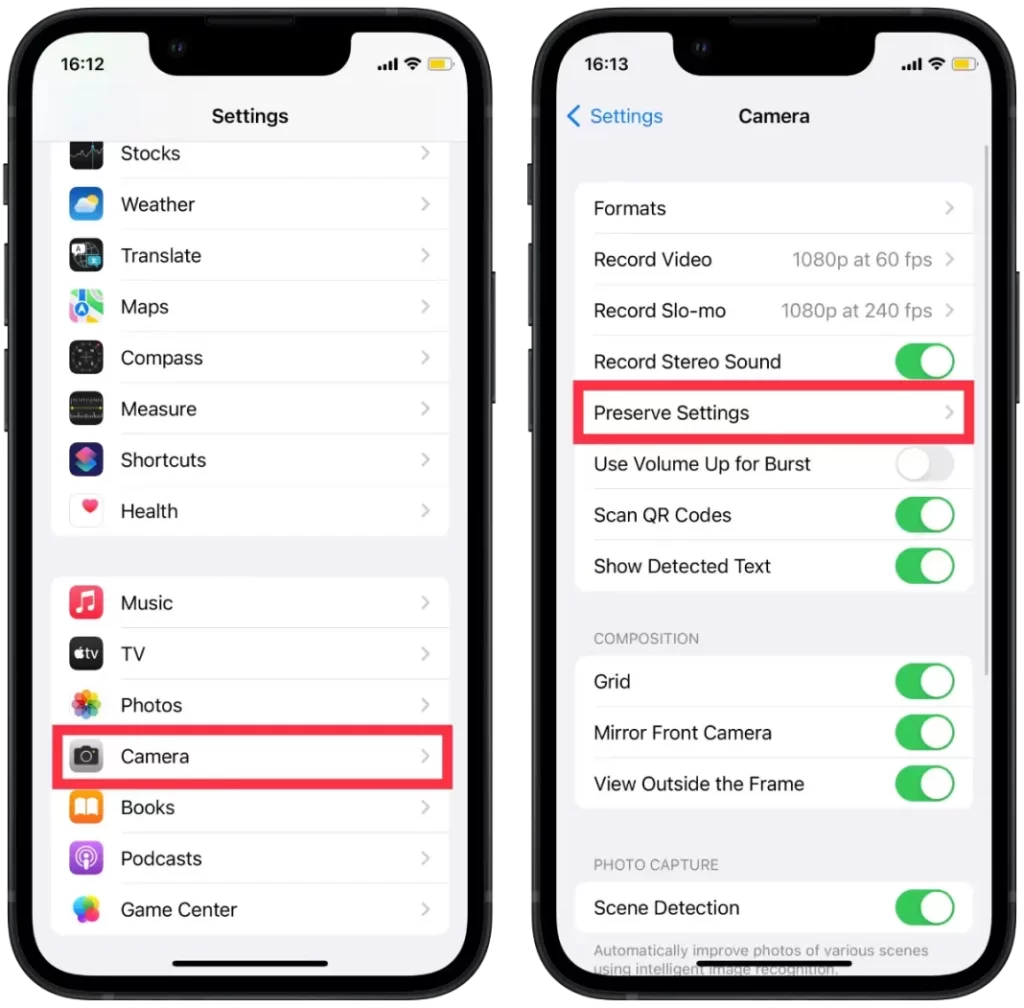
- Attivare quindi la sezione “Live Photo“.
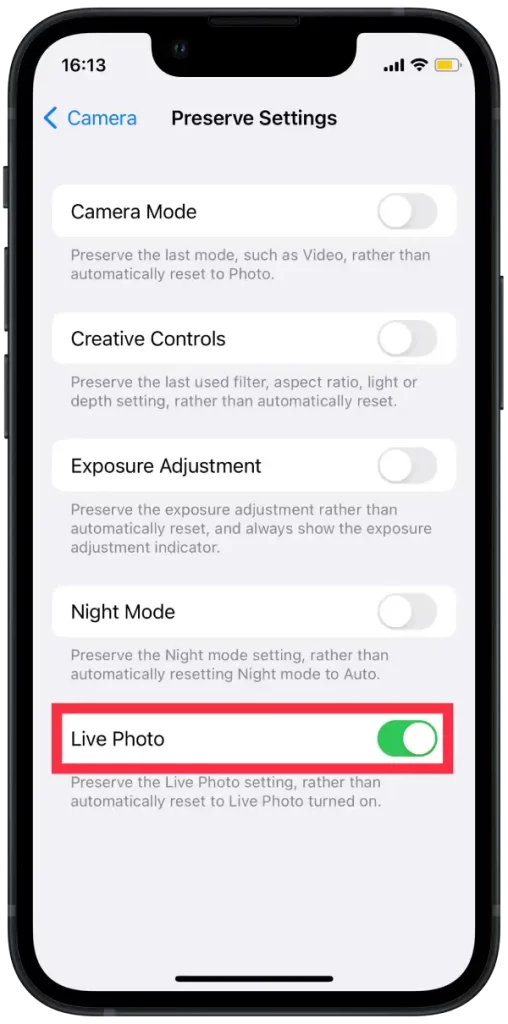
Una volta impostate queste opzioni, Live Photo si attiverà automaticamente ogni volta che si apre la fotocamera del dispositivo iPhone. Ciò consente di salvare altri momenti con amici e familiari in un formato Live Photo che dà vita alle foto e aggiunge un impatto e un’anima in più.
Se questa opzione non è stata attivata quando si è scattata la foto, non è stato possibile aggiungere l’effetto Live Photo in seguito. Ma è possibile scattare una foto normale con Live Photo, quindi è meglio attivare questa opzione.









